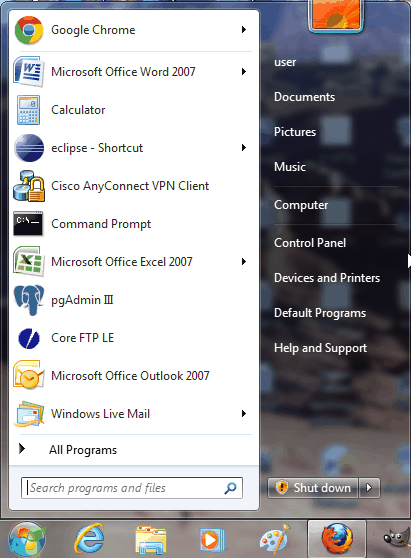
- הכנסו לstart ומשם לControl Panel.
העברת הודעות דואר, אנשי קשר ותיקיות אחרות ללא שימוש בתוכנת ההגירה |
| שלב 1 |
|
| שלב 2 |
|
| שלב 3 |
|
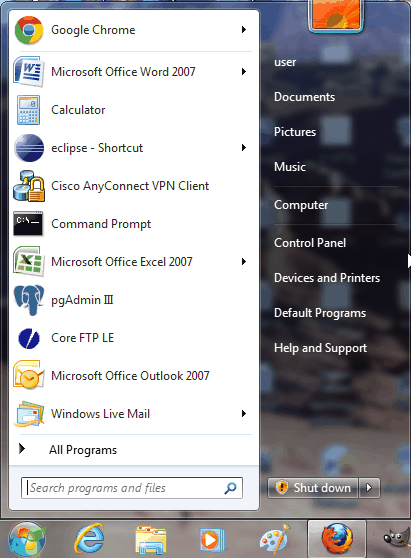 |
שלב 4 |
|
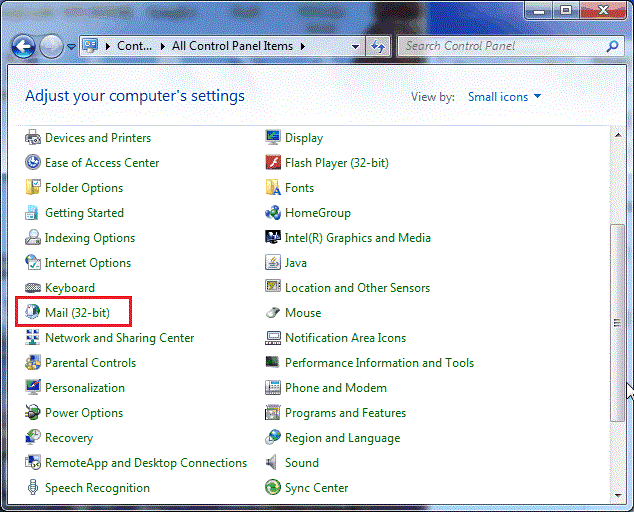 |
שלב 5 |
|
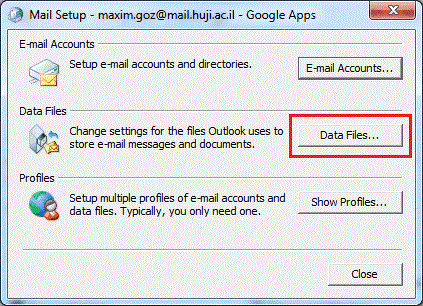 |
שלב 6 |
|
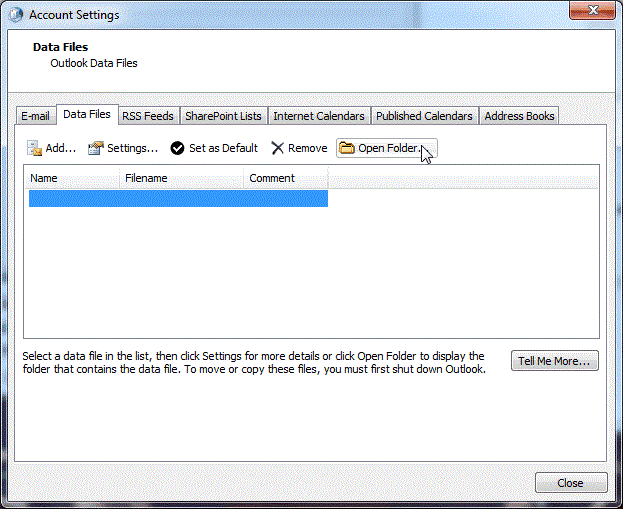 |
שלב 7 |
|
 |
שלב 8 |
|
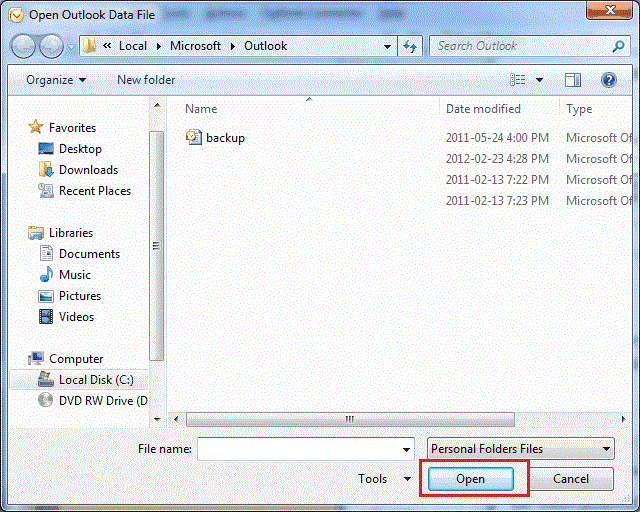 |
שלב 9 |
|
|
העברת דואר מהחשבון הישן לחשבון החדש (Forwarding) |
|
|
משתמשים בעלי מחשב נוסף |
|
|
Last updated: 18/04/2012
|